今回紹介するのは手軽に映像の感動体験ができるARスマートグラス「XREAL Air(旧製品名:Nreal Air)」。
AR/VRグラスと言えば、今年2023年6月にWWDC23で発表された「Apple Vision Pro」が大きな話題を集めましたが、実際に何ができるのか、ゲームプレイや動画視聴、モニター代わりになるのか?など気になっている人も多いはず。
そんな訳で今回はARグラスとして一般向けにもっとも販売されている「XREAL Air(旧称:Nreal Air)」について実機レビューも交えて詳しく紹介していきたいと思います。
 カナちひ
カナちひ正直、想像の上を行く感動体験でした。久し振りに心から揺さぶられるガジェットに出会ってしまったかも!
実際に色々と試してみて分かった「XREAL Air」の魅力と活用シーン、逆にまだ発展途上だと感じた点に加え、後半ではお得に購入する方法も紹介しているので、気になっている方は是非最後までご覧ください。
XREAL Air ってどんな製品?


世界トップシェアのARグラス


「XREAL Air(エックスリアルエアー)※」は、かけるだけで手軽にAR(拡張現実)を体験できるスマートグラスで、一般消費者向けとしては世界でもトップシェアを誇ります。
2023年5月に改称する前の「Nreal Air」で記憶している方もいるかも知れませんが、「PlayStation VR」や「Meta Quest 」などのVRヘットセットとは違い、本体での映像処理は行わず接続するデバイスの外部ディプレイとして機能することで、バッテリーレスの小型化を実現。
130インチ相当の空間ディスプレイを外出先でも楽しめるARグラスとして人気を集めています。
フルHDの高精細OLEDディスプレイ搭載
半透過ハーフミラーに映像を映すOLEDディスプレイは1cm四方にも満たない極小サイズながら単眼1920×1080pxのフルHD(両眼で4Kに相当)に対応。


360°の視覚を網羅するVRの「PlayStation VR 2(単眼2000x2040px)」や「Meta Quest 2 (単眼1832×1920px)」などと比較すると一見解像度は劣っている感じがしますが、視野角46°という限られた範囲に凝縮された「XREAL Air」の方がPPD(画素密度)では上位であり、実際にはより高精細な映像投影が可能です。
- PlayStation VR 2:20(推定)
- Meta Quest 2:21
- XREAL Air:49
※PlayStation VR 2はPPD値非公開のため周辺情報からの推定値です。
目の前の景色に鮮明に浮かび上がる高精細で美しい映像はまさに感動のひと言です。
サングラスとほぼ変わらないサイズ感
「XREAL Air」のサイズは148×52×159mmととてもコンパクト。普通のサングラスとほぼ同じサイズ感で外に持ち出して使うのにもぴったりです。






電源も接続先のデバイスからの供給となるため、バッテリーが不要でその分軽量化を実現しています。




XREAL Air 商品概要とスペック


カタログスペック
| 製品名 | XREAL Air (旧称:Nreal Air) |
| 外観 |   |
| 質量 | 約79g(付属品除く) |
|---|---|
| サイズ | 約148×52×159mm(使用時) 約148×52×60mm(折り畳み時) |
| ディスプレイ | OLED |
| 解像度(単眼) | 1920×1080px |
| 視野角(対角) | 約46度 |
| 接続方法 | USB-C ケーブル (DisplayPort Alternate Mode) |
| 機能 | 3DoF デュアルスピーカー マイク |
| 実勢価格 | 49,980円(税込) |
| Check |
特徴的なのはやはりコンパクトなサイズ感と、単眼フルHDに対応したOLEDディスプレイ。



視野角46°の範囲に凝縮されたFHD映像は恐ろしく鮮明で感動的な美しさですよ!
着用時の頭の回転や傾きを感知するセンサーには3DoFを採用。前後・左右・回転方向の動きを認識してモニターの位置制御やポインター操作(MRモード時)を可能にしています。
両耳のすぐ前方に配置されたデュアルスピーカーはステレオ対応で映画視聴時の臨場感を更に高めてくれますよ。
商品パッケージと同梱品
パッケージはブラックxパープルのクールなデザイン。


内箱は少し複雑な作りになっているので、シェードカバーやノーズパッドに気付かず捨ててしまわないように注意が必要です。



僕も「あれ?付属品足んなくない?」とメーカーさんに連絡しかけました。一度内箱を完全に分解することをお勧めします。




- XREAL Air 本体
- シェードカバー
- USB Type-C ケーブル
- レンズクロス
- ノーズパッド x 3
- ノーズパッド脱着
- 矯正レンズ用フレーム
- ユーザーマニュアル
- 収納ケース
装着感を調整するノーズパッドはXREAL Air本体に装着済みのものに加え、サイズ違いで2つ同梱されています。
僕は中サイズでちょうど良かったのですが、まだ鼻が低い娘は大きいサイズのノーズパッドがぴったりでした。わずかなサイズ違いでも意外と装着感が変わるので初めは全部試してみた方が良いかも知れません。
結構しっかり留まっているので、外す際は同梱されているプラスチック製のピックを使いましょう。(爪だと割れます!)




本体の外観や装備品
「XREAL Air」はパッと見普通のサングラスですが、表面の遮光レンズと映像を投影する内側のレンズと2層構造になっています。


レンズ上部のリムが少し厚くなっていますが、ここに内蔵された極小モニターをハーフミラーに投影する形で空間ディスプレイを再現しています。


以下は前方の視界を完全に覆うシェードカバーを装着した状態。明るい環境で使うときや、よりハッキリと映像を見たい場合に装着することで前面からの光を完全にシャットアウトが可能です。




ブリッジにある丸いセンサーで装着状態を認識して、グラスを外すと自動的に映像が消える仕様。


「XREAL Air」デバイスを繋ぐUSB-Cケーブルは左のテンプルエンドに装着する。先端が少し曲がっていて装着するとケーブルが真下に落ちる形になり邪魔にならない。


物理ボタンとスピーカーの位置は以下の通りです。


2つのボタンは指で認識できる高さがあるので、わざわざグラスを外さなくても操作が可能。明るさは8段階で調整できます。
度付きレンズの対応について
「XREAL Air」は、4m先の100インチモニターを見るイメージになるため視力が悪い方は視力矯正が必要になります。
眼鏡の人は同梱された専用のインサートフレームを使い矯正レンズを作成しましょう。(眼鏡をしたまま装着はできません)




専用レンズについてはXREAL指定のJIN GINZA店舗 もしくは Amazonから注文することができるので必要であれば下記のリンクからチェックしてみてください。
接続可能なデバイスと必要機材


「XREAL Air」は、DP ALT モード(USB-Cコネクターでの映像出力規格)に対応したすべてのデバイスと連携可能です。
ただし、USB-C以外の端子(Lightning端子やHDMI端子)のデバイスには「XREAL Air」単体では対応できず、別途専用のアダプタや拡張デバイスが必要となるので、詳しくは以下の表を参考にしてください。
| Air Casting | Spatial Display | Virtual Desktop | AR Space | |
| iPhone | △※1′ | △※3 | – | – |
| Android (一部機種のみ) | ◯ | △※3 | – | ◯※4 |
| Mac | ◯ | △※3 | ◯※4 | – |
| Windows | ◯ | △※3 | 近日対応予定 | – |
| iPad | ◯ | △※3 | – | – |
| Switch | △※2 | △※3 | – | – |
| PlayStation | △※2 | △※3 | – | – |
| Xbox | △※2 | △※3 | – | – |
※2:別途 XREAL Adapter が必要
※3:別途 XREAL Beam が必要
※4:Nebulaアプリ(無料)のインストールが必要
- Air Casting:デバイスの画面映像をそのまま投影し、常にグラスの正面方向を追従
- Spatial Display:画面投影をグラス正面追従、空間固定、画面サイズ縮小から選択可能
- Virtual Desktop:画面投影をグラス正面追従、空間固定(最大3画面表示に対応)から選択可能
- AR Space:空間固定した複数のアプリ映像をスマホで選択、操作が可能
ちなみに「iPhone」+「XREAL Adapter」+「Lightning – Digital AVアダプタ」の構成イメージはこんな感じ。


正直 かなり煩雑なので、もっと手軽にiPhonやゲーム機で遊びたい場合はWi-Fi接続が可能な「XREAL Beam」も一緒に購入をおすすめします。



もちろんXREAL Airだけでも充分に楽しめますが、拡張デバイスを使うことで更に手軽に楽しむことができます。
\ XREAL Beam の詳細はこちら! /


XREAL Air 実機レビュー
ここからは僕が実際に使ってみて感じた感想や気付きについてレビューしていきます。
想像の上を行く鮮明で明るい映像


正直、商品を見た時点では「景色の中に透けた映像が浮かんでも視認性はいまいちなのでは?」と勝手にイメージしていたのですが、実際に使ってみると想像の上を行く鮮明で明るい映像にびっくり!
確かに少し背景は透けるのだけど、空間に浮かぶ映像もまるでそこに本物のモニターがあるかのように自然に投影され、細かい文字もしっかり認識できます。



これ、実際に試してみないと分からないと思うけど、まさに映画で見た空間ディスプレイそのままです!本当に凄い!


レンズの中央に投影される映像サイズは背景との距離で相対的に体感できるのですが、4mほど離れた位置で後ろに見える65インチのテレビより遥に巨大な130インチ相当の空間ディスプレイに!
フリッカーフリーなので映像のチラつきもなく、低ブルーライトで思ったほど目の負担も感じません。
装着感も上々。重さは僅かに感じる程度。
グラスを支えるノーズパットやテンプル(つる)も上手く顔にフィットして多少動いてもズレることはありません。接続されたケーブルも気にならないレベル。
重さもスマホを挟むタイプの簡易的なVRゴーグルより遥かに軽く、普通のサングラスに近い付け心地。
長時間の使用だとむしろ前方の重さを支える鼻骨が少し痛です。この辺りはノーズパットのサイズや開き具合を変えたり、ヒンジの高さを調節(3段階)するなど自分に合ったフィッティングをすることである程度軽減できるかも知れません。
iPad Proで原神をプレイしてみた


iPadに関しては、特に設定も不要でUSBケーブルを挿すだけですぐに使えます。
さっそく「XREAL Air」で「原神」を1時間ほどプレイしてみましたが、映像遅延もないし大画面は没入感があってかなり楽しい!
「原神」はiOSアプリの中でもiPad Proへの負担が結構大きく、プレイ時にはかなり熱を持つのですが、「XREAL Air」はコネクタ部分がわずかに暖かいかな?と言う程度です。


快適だったのが寝転がってのプレイ。画面が常に顔の正面に投影されるので、ゲームコントローラーを使うことで iPadの置き場を考えることなくどんな姿勢でもゲームに没頭できます。
もちろんYouTubeや動画配信コンテンツも普段より数段上の視聴体験が可能です!
逆に少し気になったのは両耳のすぐ前方に配置されたスピーカーについて。
ステレオ対応で音自体は悪くないのですが、オープンイヤーなので音声が外にダダ漏れ&中低音がどうしても弱いので、より臨場感を求めるならBluetoothイヤホンなどの併用がおすすめです。(ヘッドホンでも問題ないです)
また、あくまでiPadの映像を投影しているためiPadの表示をOFFには出来ません。(iPadが暗転するとXREAL Airの映像も消える)
結果、バッテリーの消費が高くなってしまい物理的に長時間の使用ができないのはちょっと残念かも。
新しいワークスタイルの可能性を感じるMacBookでの活用


MacBookもUSBケーブルを接続するだけですぐに使えるのですが、専用アプリ「Nebula for Mac」を使うことで更に活用シーンが広がります。
\ こちらの公式サイトからDLできます /
このアプリを使うことで、直接接続していた時は顔の正面方向に追従していた映像を任意の場所に固定することが可能に。これにより目だけで追っていた四隅の映像もきちんと顔の正面で捉えることができるので作業性が格段にアップします。
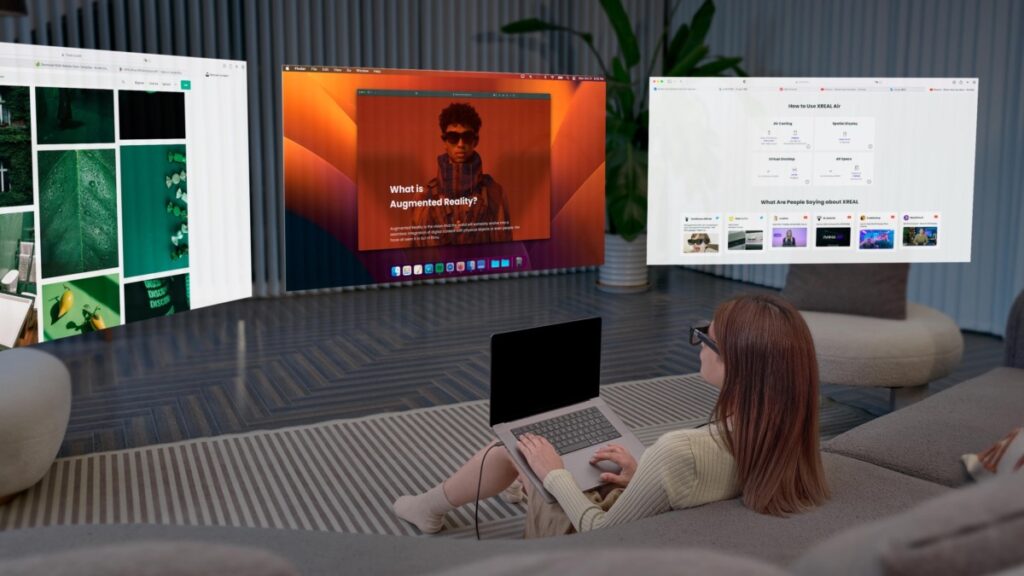
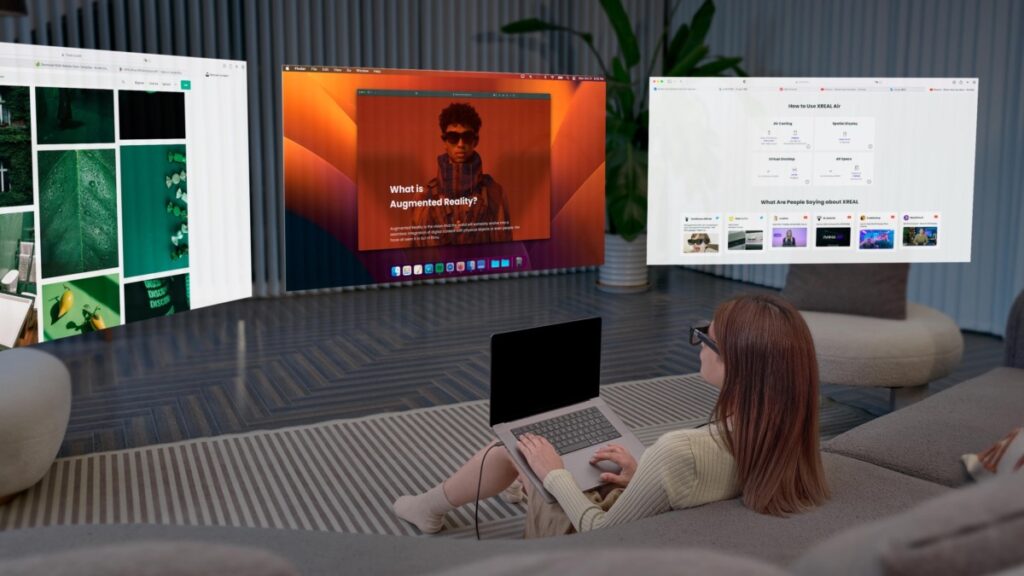
また、拡張ディスプレイなど最大3つの画面を横並びで表示が可能。実際にデスク上に3つのディスプレイを並べるのはスペース的に困難な場合も多いと思いますが、同様の環境をアプリのボタンひとつで再現できるのは嬉しいポイントです。
逆に少し使い難いと感じたのは、グラス本体に搭載された3DoFセンサーは前後の動きが感知できないので「細かい文字に顔を近づけて拡大して見る」というアクションには対応できません。
もちろんNebulaアプリで映像との距離や画面サイズを変更することで拡大/縮小はできるのですが、視野角46°の制限があるため表示できる範囲が限定されてしまいます。(次期モデルは6DoFセンサー採用&視野角拡大に期待)
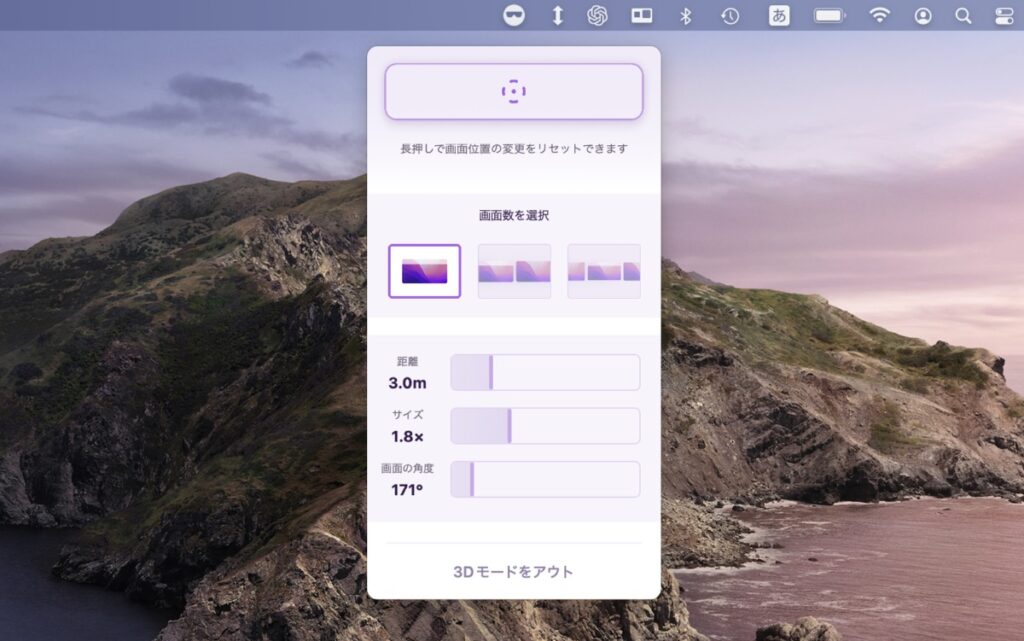
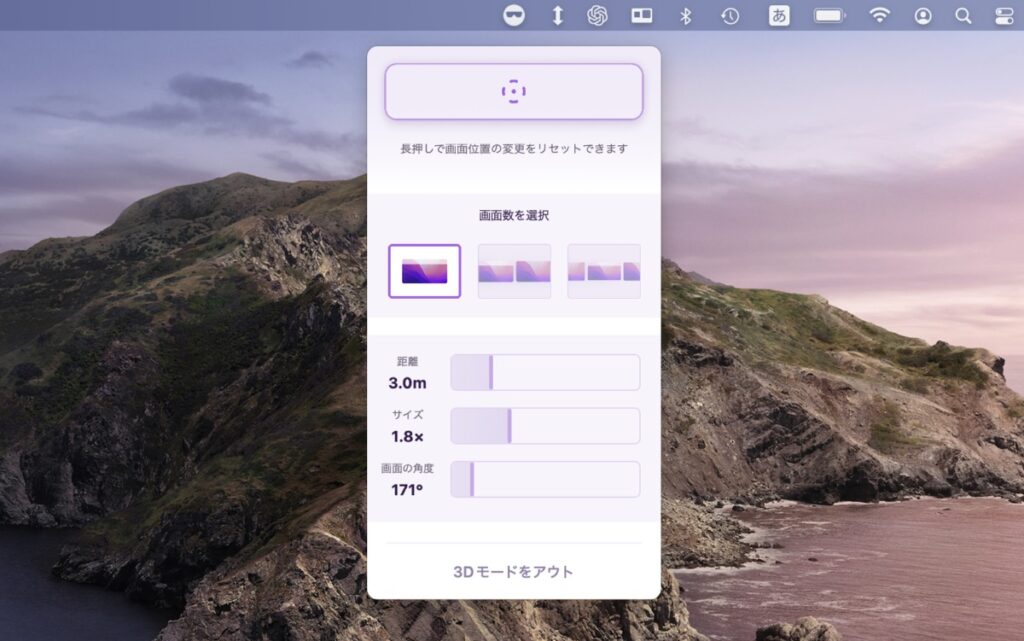
その他では、空間固定がまだ完全とは言えず視点移動の際のカクカクとした動きも気になります。ただこれは恐らく「XREAL Air」の性能というより、アプリ側の問題な気もするので今後に期待というところでしょうか。(まだベータ版ですし)
尚、iPad同様にMacBookを閉じると映像も消えるため、Macを閉じた状態で操作可能なクラムシェルモードには対応していません。
ただ全体としてはMacの外部ディスプレイとして実用に足るレベルで、装着するだけでどこでも使えるというのは本当に革新的だと感じます。



本物のディスプレイモニターに取って代わる日もそんなに遠くないかも知れません!
屋外でも使えるけどちょっと周りの目が気になる


外出先での視認性を確認するために「XREAL Air」をかけて近所の堤防を歩いてみたのですが、やはり目立つようでチラチラと視線は感じます・・・
肝心の視認性ですが、さすがに日中の昼間だと屋内のように鮮明とまではいきませんが、400ニトの明るさの恩恵もあり周りが明るすぎて見えないということもありません。
ただやはり真価を発揮するのは、動画で紹介されているような新幹線や飛行機などの移動中やカフェでの利用。音漏れするのでイヤホンは必須ですが、ゆったりと過ごす時間を更に楽しいものにしてくれるのは間違いありません。
ここまでの感想で僕が感じた良かった点と残念だった点をまとめると以下のような感じです。
XREAL Air の良かった点・残念だった点
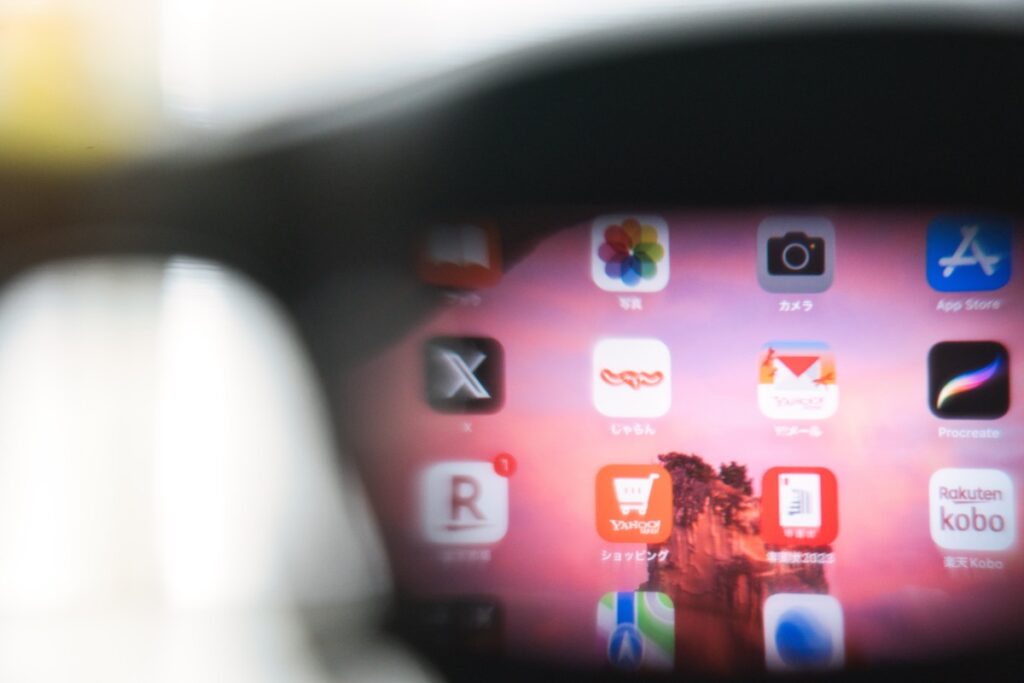
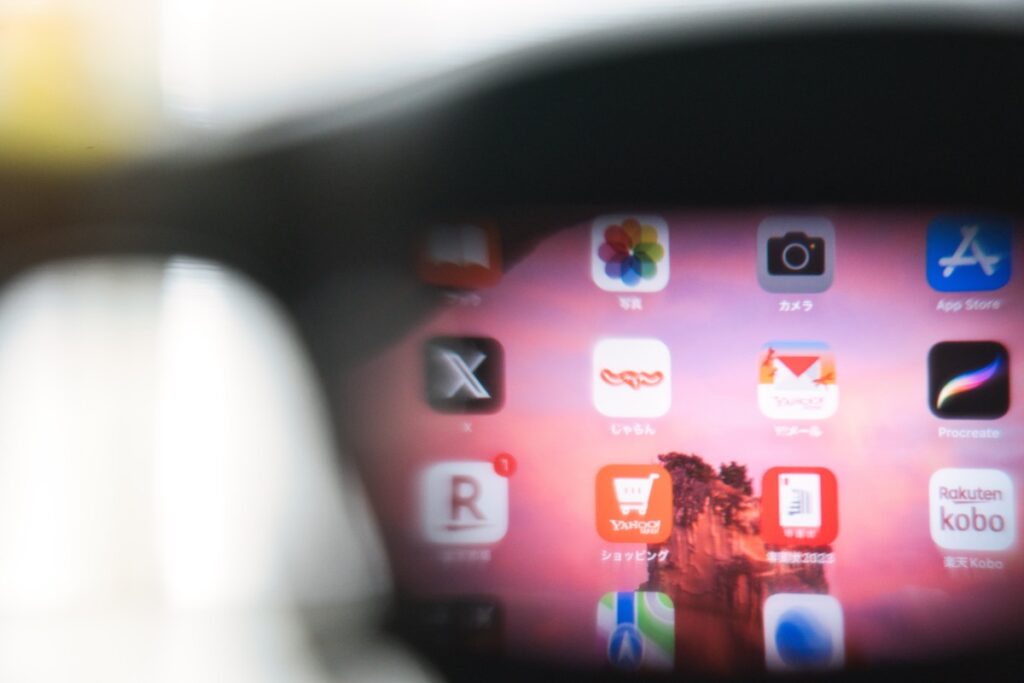
- これまでにない映像体験が楽しめる
- ケーブルを繋げるだけで使える手軽さ
- 軽くて装着感も良く頭が疲れない
- バッテリー切れの心配がない
- ステレオスピーカーで臨場感がある。耳にストレスがない。
- 今後の発展性も期待できる
僕が初めて「XREAL Air」を使ってみた一番の感想は、やはり何もない空間に浮かぶ大きな大画面というこれまでにない映像体験の素晴らしさ。妻や子供も一緒にも使って貰いましたが、皆んな衝撃を受けてました!
勿論、「PlayStation VR 2」や「Meta Quest 2」でもまた違った感動はあるのでしょうが、使いたい時にサッとかけてケーブル一つ接続するだけで使える手軽さは「XREAL Air」ならではの特色です。
また「XREAL Air(旧Nreal Air)」発売から1年越しに発売された拡張デバイス「XREAL Beam」や、まだベータ版の専用アプリ「Nebula」など今後の発展性が楽しみなのも魅力のひとつ。



次はどんなワクワクを見せてくれるのか楽しみですね!
- 最大限楽しむ為には他の機材が必要
- 外で使うには少し目立つ
- 視野角がやや狭い
逆に少し残念に感じたのが、「XREAL Air」単体で使えるデバイスが限られる点。iPhoneやSwitchなどのゲーム機を使うために追加機材が必要な点は課題と感じます。
また視野角46°は視界の前方しかカバーできないのでMacのモニターとしてはまだ改善の余地はあります。もし完全にモニター代わりにできれば相当ニーズが出てきそうなだけに、前後の動きに合わせたズーム機能も含め改善に期待したいところです。
XREAL Air をお得に購入する方法


そんな魅力の詰まった「XREAL Air」ですが、約5万円という価格はなかなか手が出ないという人も多いと思います。
そんな人に少しでもお得に「XREAL Air」を手に入れる方法を調べてみましたので紹介します。
ブラックフライデーなどのセールを狙う
これは誰しもが一番に思い浮かぶと思いますが、Amazonや楽天市場のセールで安く購入する方法。
実際 昨年のブラックフライデーでは、ポータブルゲーミングデバイス「AOKZOE」の割引券がついたスペシャルBOXや、「XREAL Adapter」+「度付きインサートレンズ50%OFF券」がセットになったお得なパッケージが発売されていました。
今年2023年のブラックフライデー(11月24日(金)予想)や、定期的に開催している楽天ポイント還元セールで予想外にお得に購入できる可能性もありますので、狙ってみるのもいいかも知れません。
家電レンタルサービスを活用する
「XREAL Air」 は、docomoの家電レンタルサービス「kikito」でもレンタルorサブスク可能です。


「レンタル?」と思われたかも知れませんが、パッケージによってはレンタル後に購入することで総額でも一括より安くなる場合があるようですので、とりあえず試してみたい人や、少しでも費用を抑えたい人はチェックしてみても良いかも。
\ こちらのサイトからレンタルできます! /
ちなみに「Xreal Air」単体なら月額2,200円(最低4ヶ月〜)のサブスク、もしくは15日間4,480円でレンタルできますよ!(気に入ればそのまま購入も可能)
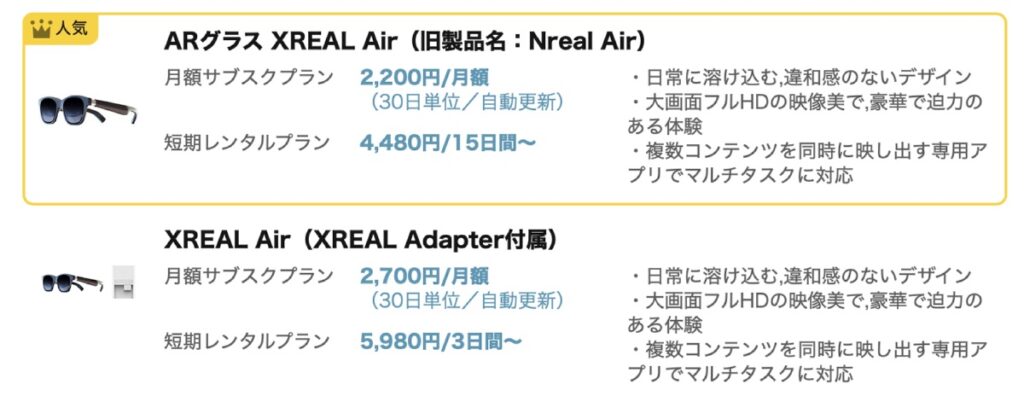
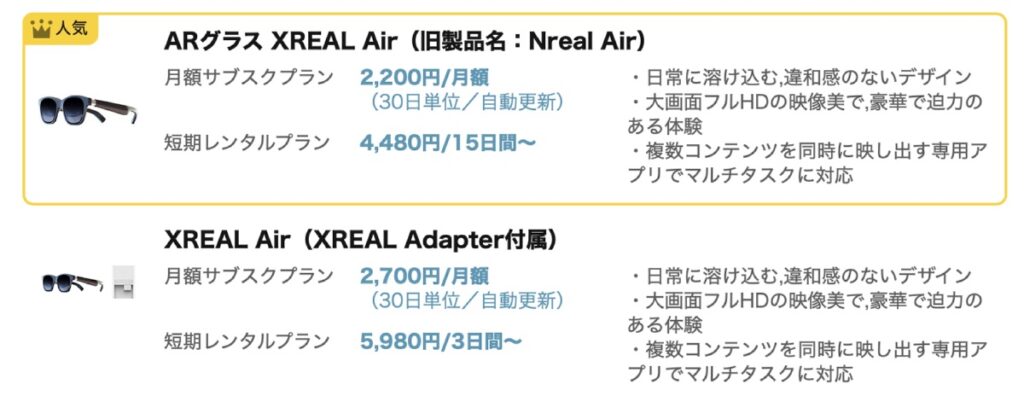
まとめ


手軽に素晴らしい感動体験ができるARグラス「XREAL Air(旧製品名:Nreal Air)」について、機能やファーストインプレションを紹介してみました。
改めて僕が感じたメリットとデメリットをまとめると以下の通りです。
いずれにしても目の前の空間に大画面の美しい映像が浮かぶという映像体験は本当に楽しく、接続できるデバイスと必要な機材だけ把握しておけば、個人的には買って後悔はないARグラスだと思います。
「XREAL Air」と iPhoneやゲーム機器をWi-Fiで接続して楽しめる「XREAL Beam」については別の記事で紹介していますので気になる人は是非チェックしてみてください。


それでは!
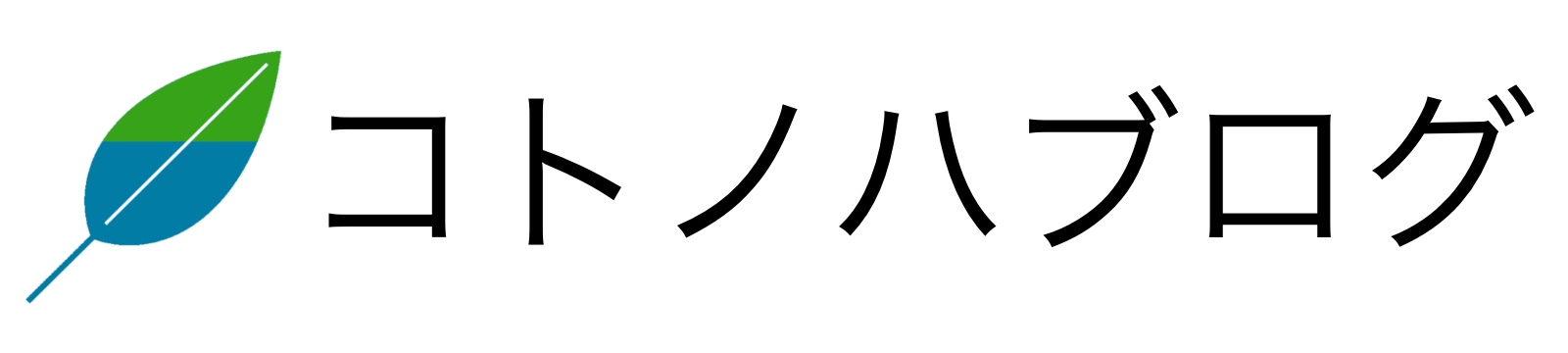








コメント